- Автор Abigail Brown [email protected].
- Public 2024-01-07 19:04.
- Соңғы өзгертілген 2025-01-24 12:15.
Мыңдаған Minecraft ресурстық жинақтары бар, олар шексіз дерлік мүмкіндіктерді ұсынады. Міне, Minecraft Java және Bedrock басылымдарына ресурс бумаларын қосу жолы.
Осы мақаладағы нұсқаулар Windows және Mac жүйесіне арналған Minecraft үшін қолданылады.
Minecraft ресурстық бумалары дегеніміз не?
Minecraft модтарына ұқсас ресурс бумалары белгілі бір ойындағы мүмкіндіктерді өзгертеді. Кейбір мысалдарға мыналар жатады:
- OCD ресурстар жинағы: қатал түстер мен шуды жою арқылы графиканы жақсартады.
- RealStuff64: графиканы шынайырақ етіңіз.
- NatureCraft HD реализмі: графиканы табиғаттан шабыттандырылған стильге өзгертеді.
- FeatherSong: графиканы таңқаларлық, ортағасырлық стильге өзгертеді.
- Мәзірді басу жоқ: мәзірді басу дыбысын жояды.
- Құдай жоқ Жоқ: кейіпкеріңізге кеңседегі Майкл Скотттың дауысын беріңіз.
- Queen Sound: Ойнап жатқанда Queen әндерін тыңдаңыз.
Minecraft ресурстық бумаларын қайдан табуға болады
Ресурстар пакеттерін басқа ойыншылармен бөліскісі келетін Minecraft жанкүйерлері жасайды. Ресурстар бумаларын жылдам Google іздеуі арқылы немесе ResourcePacks.net, MinecraftTexturePacks және CurseForge сияқты фанаттар сайттарынан таба аласыз.
Ресурс бумалары Minecraft-тың ескі нұсқаларында текстуралық бумалар деп аталды. Сіз ойнап жатқан Minecraft басылымына сәйкес келсе ғана ескі текстуралық бумаларды қоса аласыз.
Сіз Minecraft-тың қай шығарылымын ойнайсыз?
Ресурс бумаларын қосу процесі шығарылымға байланысты әртүрлі. Ресурстар жинағы сіз ойнап жатқан Minecraft нұсқасына және нұсқасына сәйкес болуы керек.
Minecraft-тың екі негізгі нұсқасы бар: Java және Bedrock. Егер сіз Java-мен ойнап жатсаңыз, Minecraft мәзір экранында Java Edition сөздері пайда болады. Егер шығарылым туралы ақпарат болмаса, сіз Bedrock ойнап жатырсыз. Сондай-ақ әр басылымда әртүрлі нұсқалар бар.
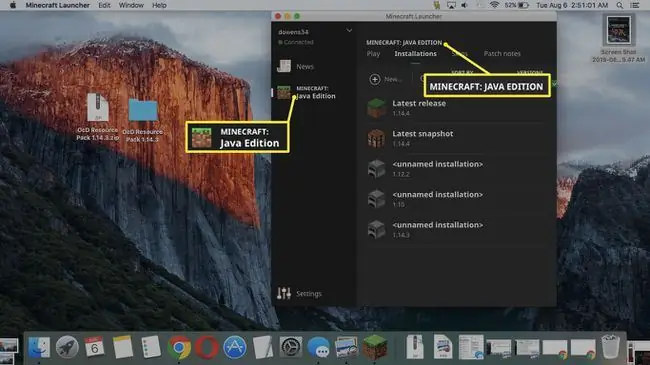
Ресурс бумаларын Minecraft Java Edition жүйесіне қалай орнатуға болады
Сізде бар Minecraft ойынының шығарылымы мен нұсқасына сәйкес ресурс бумасын тапқаннан кейін оны ойынға қосуға болады.
- Ресурстар бумасын компьютерге жүктеп алыңыз. Ресурстар бумасы компьютеріңізге ZIP файлы ретінде жүктеледі.
-
Minecraft мәзірі экранында Параметрлер > Ресурс жинағы бөліміне өтіңіз.

Image -
Компьютеріңізден жүктеп алған кеңейтілген файлды Minecraft ішіндегі Қолжетімді ресурстар жинағы файл аймағына сүйреңіз.

Image -
Жаңа ресурс бумасы мәзірде пайда болуы керек. Буманы белсендіру үшін Ашық ресурстық бума қалтасын таңдаңыз.

Image Ресурстар бумасы көрсетілмесе, Ресурстар бумалары мәзірін жауып, Қолжетімді ресурстар бумаларын жаңарту үшін оны қайта ашыңыз.
-
Сіздің Minecraft әлеміңіз енді жаңа ресурсты көрсетеді. Мысалы, OCD бумасы орнатылғаннан кейін Minecraft осылай көрінеді.

Image Графиканы өзгертетін көптеген Minecraft ресурстық бумалары Optifine режимін орнатуды талап етеді.
Minecraft нұсқалары арасында қалай ауысуға болады
Егер Java нұсқасын ойнап жатсаңыз, Minecraft-тың алдыңғы нұсқалары арасында ауысуға болады. Осылайша, ескі ресурс бумаларының артықшылығын пайдалана аласыз.
-
Minecraft Launcher бағдарламасын ашыңыз және Орнатулар таңдаңыз.

Image -
Жаңа Minecraft орнатуын жасау үшін New таңдаңыз.

Image -
Нұсқа ашылмалы мәзірді таңдаңыз.

Image -
Ойнағыңыз келетін Minecraft нұсқасын таңдаңыз.

Image -
Жасау таңдаңыз.

Image
Енді жоғарыда сипатталған қадамдарды пайдаланып ресурс бумаларын орнатуға болады. Minecraft бағдарламасының басқа нұсқасын ойнағыңыз келсе, осы жаңа орнатуды таңдаңыз.
Minecraft Bedrock Edition-қа ресурстар жинағын қалай қосуға болады
Minecraft Bedrock басылымына арналған ресурс бумаларын орнату және белсендіру үшін төмендегі қадамдарды орындаңыз.
-
Ресурстар бумасын жүктеп алып, .mcpack файлын ашыңыз. Ол өзін Minecraft-қа автоматты түрде импорттайды.

Image Mcpedl.com - Minecraft Bedrock басылымына арналған жүздеген ресурс жинағы бар сенімді веб-сайт.
-
Minecraft-ты ашыңыз (егер ол автоматты түрде ашылмаса) және Параметрлер таңдаңыз.

Image Ресурстар бумаларын әлемдеріңіздің біріне ғана қолданғыңыз келсе (олардың барлығына қарағанда), 8-қадамға өтіңіз.
-
Сол жақ аумақта Жаһандық ресурстар таңдаңыз.

Image -
Менің пакеттерім таңдаңыз.

Image -
Қосқыңыз келетін ресурс бумасын таңдаңыз.

Image -
Іске қосу таңдаңыз.

Image -
Бума енді Белсенді қойындысында пайда болады. Ресурстар бумалары барлық Minecraft әлемдеріңізге қолданылады.

Image Тізімде жоғарырақ орналасқан ресурс бумалары олардың астындағыларға қарағанда басым болады.
-
Әлемдеріңіздің біріне арналған қосымша ресурс бумаларын іске қосқыңыз келсе (немесе ресурс бумаларын тек белгілі бір әлемге қолданғыңыз келсе), негізгі мәзірден Ойнату пәрменін таңдаңыз..

Image -
Әлеміңіздің жанындағы қарындаш белгішесін таңдаңыз.

Image -
Сол жақ аумақта Ресурстар бумалары таңдаңыз.

Image -
Менің пакеттерім таңдаңыз.

Image -
Қосқыңыз келетін ресурс бумасын таңдаңыз.

Image -
Іске қосу таңдаңыз.

Image -
Бума Белсенді қойындысында пайда болады және сіздің әлеміңізге қолданылады.

Image
Minecraft рентгендік ресурс жинағы туралы дау
Minecraft рентгендік пакеттері бірегей, себебі олар көрнекі бейнелерді немесе дыбыстарды жақсарту үшін арнайы жасалмаған. Оның орнына олар ойыншыларға гауһар тастар мен басқа да бағалы блоктарды табуға көмектесу үшін қолданылады. Рентген пакеттері кір мен тас сияқты жалпы блоктарды мөлдір етеді, осылайша ойыншылар құндылықтардың қайда жасырылғанын көре алады.
Блоктарды ашық ету арқылы, рентгендік пакеттер ойыншыларға құбыжықтар мен басқа ойыншыларды анықтауға мүмкіндік береді. Кейбір ойыншылар рентгендік пакеттерді осылайша пайдалану әділетсіз стратегия деп санайды. Нәтижесінде көптеген серверлер ойын өрісін теңестіру үшін рентгендік ресурстар пакеттеріне тыйым салды.
Ойыншының рентгендік бумаларды пайдаланып жатқанын анықтау қиын болғанымен, сервердің сақтау журналдары өндіруші үлгілерді қадағалау арқылы ойыншы қандай да бір өзгертулерді пайдаланып жатқанын анықтай алады. Осы үлгілер мен индикаторлар арқылы рентгендік пакеттерді пайдаланатын ойыншыларды анықтауға және ойынға тыйым салуға болады.






